FAQ 一部の端末に先にアップデートを適用する方法は?「スーパーセキュリティ for Business」
- 回答
以下をご確認ください。
以下の手順で、自動でアップデートさせたい端末へ「製品のアップデート」がONのポリシーを適用し、
自動でアップデートさせたくない端末へ「製品のアップデート」がOFFのポリシーを適用してください。
1. コントロールセンターの左メニューの 「ポリシー」 を開きます
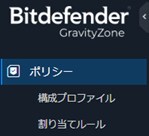
2. 設定を変更したいポリシーを選択します
3.「一般」の「アップデート」をクリックします
4.「製品のアップデート」のチェックを外します
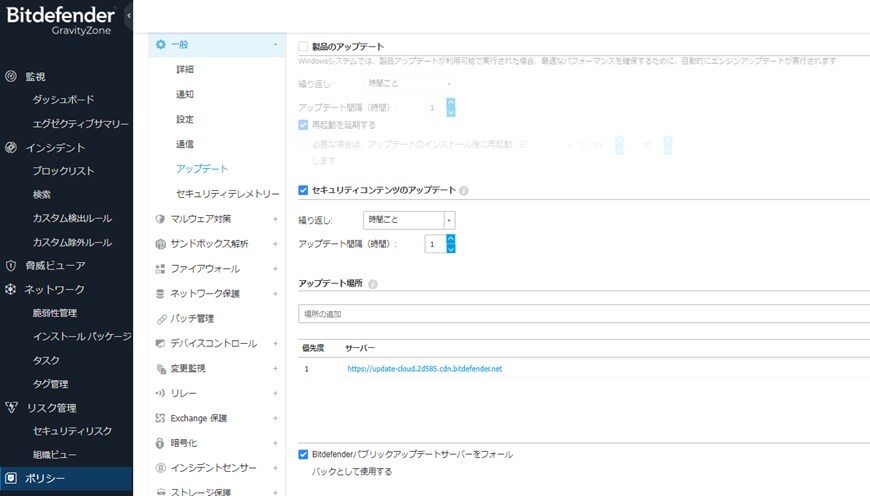
5.「保存」をクリックし、ポリシーの変更を保存します
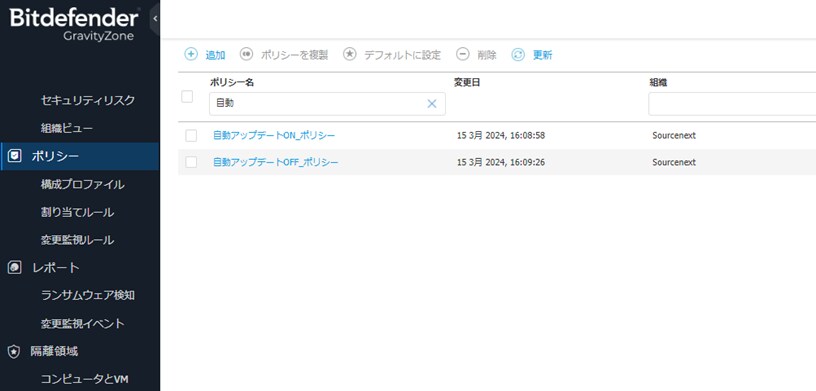
6. コントロールセンターの左メニューの「ネットワーク」を開きます
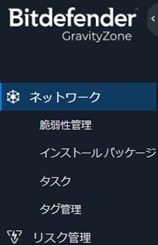
7. 自動でアップデートさせたくない端末を選択し、「ポリシーの割り当て」をクリックします
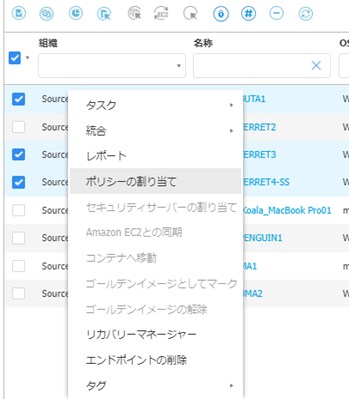
補足:グループを作成し、グループ全体に対してポリシーを適用することも可能です
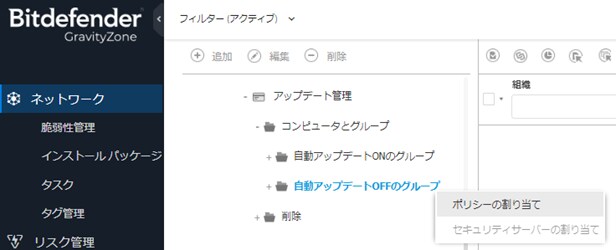
8.「ポリシーの割り当て」で、今回適用したいポリシーを選択し、「終了」をクリックします
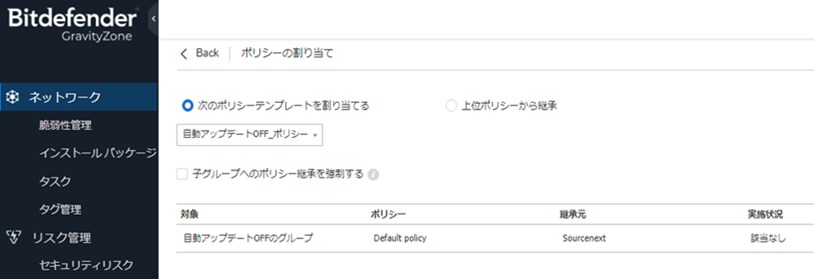
9. 自動でアップデートさせたい端末は、同様の手順で「製品のアップデート」がONのポリシーを適用します
以上で完了です
自動でアップデートしないポリシーを適用した端末も、社内での確認完了後などに手動アップデートをご実施ください
関連FAQ
全ての端末へ一度にアップデートを適用する方法は?
ポリシーの設定方法は?
管理番号:20481 / 作成日時:2024/03/18 05:18:00 PM
■キーワード検索をするときは
製品名を入れたり、複数のキーワードをスペースで区切るとヒットしやすくなります。
製品名を入れたり、複数のキーワードをスペースで区切るとヒットしやすくなります。
例:「ウイルスセキュリティ インストール」 「筆まめ パソコン 買い替え」
また、FAQ検索ページのキーワード検索窓の右側にある「詳細検索」をクリックすると、
キーワードの他に以下の検索条件を設定できます。
検索条件:
・質問カテゴリ(「ダウンロード」や「製品のトラブル」など)
・製品・サービス(「ウイルスセキュリティ」や「筆まめシリーズ」など)
■製品マニュアルについて
お客様専用ページで製品のユーザー登録をすると、多くの製品でマニュアルをご確認いただけます。
製品アイコンから、製品のシリアル番号の確認やダウンロードもできます。 ■Windows10をご利用のお客様へのお知らせ
Windows 10は、2025年10月14日(火)にMicrosoft社のサポートが終了します。
弊社製品のWindows 10における製品サポートについては、以下のページをご確認ください。
Windows10のサポート終了について